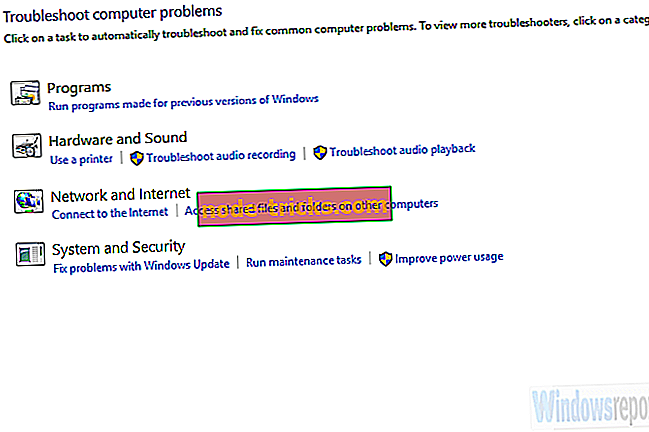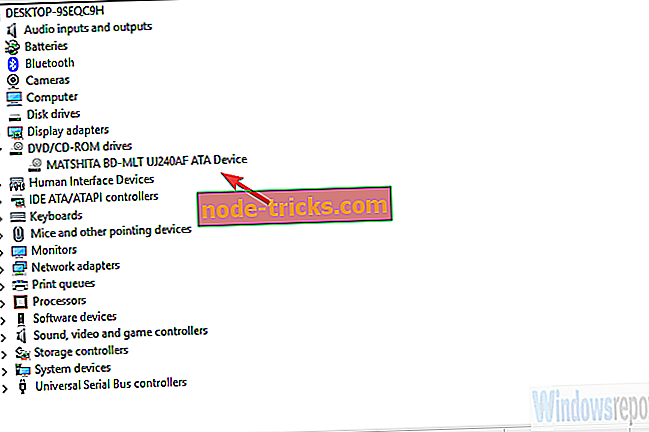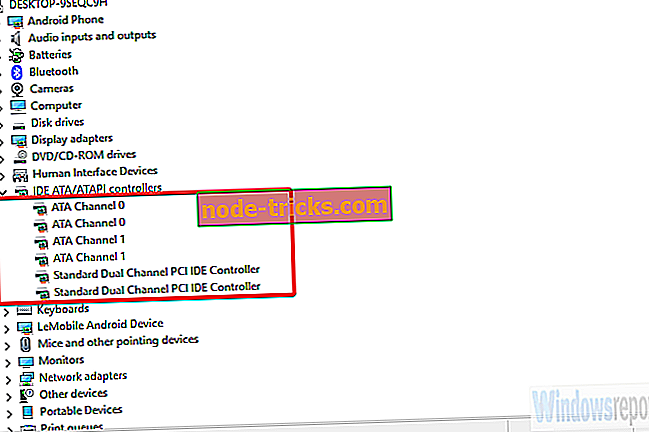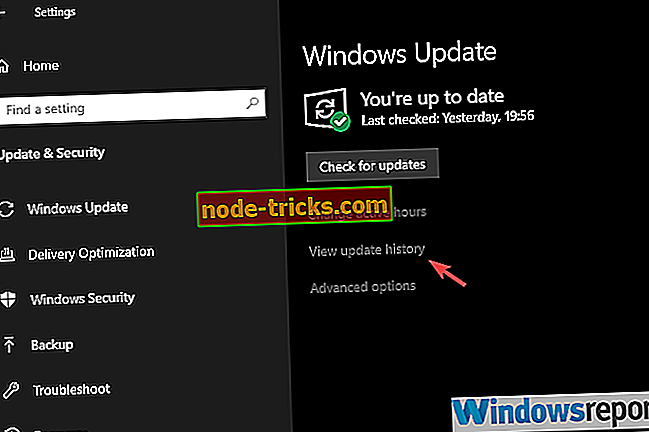Як ви хочете використовувати цей диск із програвачем CD / DVD?
Незважаючи на те, що флеш-пам'ять взяла на себе, є більш ніж кілька твердих причин, чому все одно буде використовувати CD або DVD для зберігання і доступу до своїх даних. Вони далеко не вимерли, щонайменше.
Тепер більшість DVD-дисків буде працювати без проблем на будь-якій конфігурації Windows, і проблеми досить рідкісні.
Однією з рідкісних проблем, які впливають на користувачів, які намагаються відкрити CD / DVD за допомогою оптичного приводу, є " Як ви хочете використовувати цей диск з програвачем CD / DVD?" Підказка. Схоже, що система читає неперезаписуваний CD або DVD як перезаписуваний.
У нас є певні кроки, які можна спробувати вирішити, як це видається системною проблемою, оскільки Windows не може розпізнати і правильно використовувати оптичний привід.
Як позбутися "Як ви хочете використовувати цей диск з CD / DVD програвача" оповіщення
- Запустіть засіб виправлення несправностей апаратного забезпечення
- Перевірте драйвер DVD-дисків і наявність BIOS
- Перевстановіть драйвери IDE / ATAPI
- Виправити реєстр
- Вимкнути клонові диски / віртуальні диски
- Сканування шкідливого програмного забезпечення
- Видаліть останні оновлення Windows
- Перевірте обладнання
Рішення 1 - Запустіть засіб виправлення апаратного забезпечення
Давайте почнемо за допомогою вбудованого засобу виправлення неполадок апаратного забезпечення. Цей інструмент повинен ідентифікувати проблеми, з якими системні ресурси не можуть розпізнати DVD-диск. Якщо це не вирішить її самостійно, ви принаймні краще зрозумієте причину проблеми.
Процедура запуску інструменту однакова стосується лише Windows 7/8.
Ось як запустити засіб виправлення неполадок у Windows 10:
- Відкрийте панель керування .
- У панелі пошуку введіть Усунення несправностей .
- Виберіть пункт Устаткування та звук .
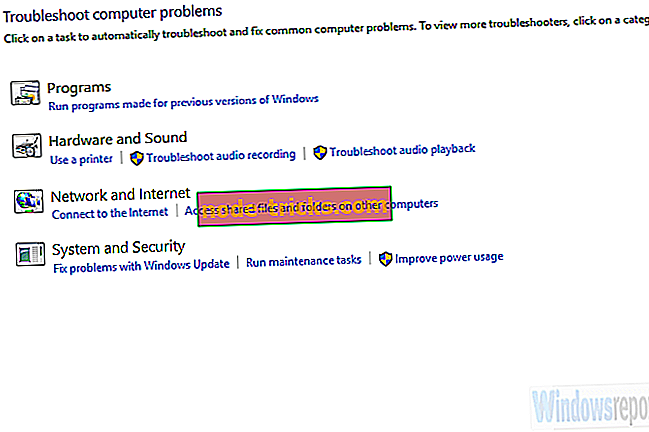
- Натисніть кнопку Налаштувати пристрій .
- Налаштуйте оптичний привід і шукайте зміни.
Рішення 2 - Перевірте драйвер DVD-дисків та наявність BIOS
Для того, щоб будь-який апаратний пристрій працював належним чином, вам знадобиться відповідний драйвер. Тепер, хоча DVD-дисків зазвичай працює з набором загальних драйверів, що надаються Windows Update.
Однак, це не правило, тому ми пропонуємо перевстановити драйвер або, ще краще, за офіційним драйвером з сайту виробника.
Перевстановіть драйвер CD / DVD-дисків:
- Клацніть правою кнопкою миші Пуск (або введіть диспетчер пристроїв у панелі пошуку) і відкрийте диспетчер пристроїв .
- Розгорніть розділ « Диски DVD / CD-ROM ».
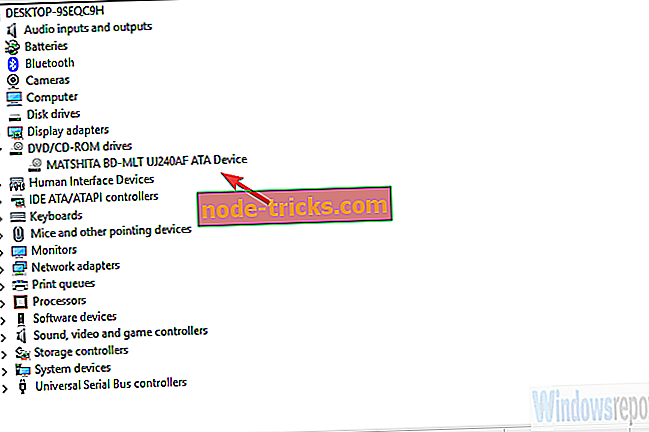
- Клацніть правою кнопкою миші на оптичному приводі та виберіть Видалити пристрій .
- Перезавантажте комп'ютер.
- Зачекайте, доки драйвер не буде встановлено, помістіть диск у привід і повторіть спробу.
Крім того, ми рекомендуємо вам перейти до налаштувань BIOS / UEFI і підтвердити, що диск розпізнано. Якщо це не так, розглянути доступ до компонента ПК і від'єднати, а потім знову підключити CD / DVD до материнської плати і БП.
Рішення 3 - Перевстановіть драйвери IDE / ATAPI
Поки ми знаходимося на драйверах, іншим варіантом є перевстановлення або навіть видалення драйверів IDE / ATAPI з диспетчера пристроїв. Звичайно, це тільки до наступного перезапуску і вся процедура фокусується на повторному придбанні нового набору драйверів.
Вони, здається, викликають проблеми час від часу, роблячи привід повністю невидимим системою. Що, звичайно, призведе до помилки "Як ви хочете використовувати цей диск з CD / DVD програвачем" у деяких випадках.
Ось що потрібно зробити:
- Клацніть правою кнопкою миші Пуск (або введіть диспетчер пристроїв у панелі пошуку) і відкрийте диспетчер пристроїв .
- На панелі інструментів натисніть кнопку Вигляд і виберіть Показати приховані пристрої .
- Розгорніть розділ " Контролери IDE / ATAPI ".
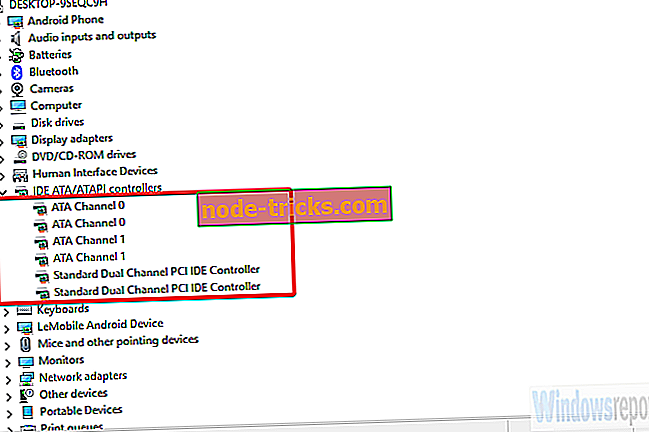
- Видаліть всі записи (зазвичай ATA Channel 0, ATA Channel 1 і Standard Dual Channel PCI IDE Controller ).
- Перезавантажте комп'ютер і шукайте зміни.
Рішення 4 - Fix реєстру
Інша можлива причина помилки може полягати в пошкодженні запису реєстру. Усі види програм сторонніх виробників змінюють значення реєстру, і це може призвести до великої кількості помилок.
Випадковий користувач рідко звертається до Реєстру, оскільки відомо, що втручання може принести чимало проблем. Однак у цьому випадку ми рекомендуємо вам перевірити записи реєстру, пов'язані з дисками, і виправити їх.
Ось де шукати і що робити:
- На панелі пошуку Windows введіть Registry і відкрийте редактор реєстру .
- Перейдіть до HKEY_LOCAL_MACHINESYSTEMCurrentControlSetControlClass {4D36E965-E325-11CE-BFC1-08002BE10318}.
- На правій панелі клацніть правою кнопкою миші на UpperFilters і видаліть її. Не видаляйте UpperFilters.bak.
- Повторіть дію для запису LowerFilters .
- Вийдіть з редактора реєстру та повторіть спробу оптичного диска.
Рішення 5 - Відключення клонових дисків / віртуальних дисків
Якщо ви нещодавно встановили інструмент віртуального диска Clone, який дозволяє монтувати файли ISO, рекомендується видалити його. Можливе змішування між апаратними та програмними дисками, здається, викликає такі проблеми, як це завжди.
Незважаючи на те, що ваш віртуальний диск неактивний (не встановлено жодних файлів), він може перешкодити оптичному диску.
Ось чому ми рекомендуємо перейти до Панелі керування> Видалення програми та видалити всі та будь-які програми сторонніх виробників, які використовуються для імітації апаратного оптичного диска. Після цього перезавантажте комп'ютер і надайте йому інший. Якщо проблема не зникає, виконайте наведені нижче дії.
Рішення 6 - Сканування шкідливого програмного забезпечення
Всякий раз, коли виникає дивна проблема системи, повинна бути велика доза підозри щодо шкідливого програмного забезпечення. Ми не можемо стільки підкреслити, скільки небезпек приносить вірус, тому переконайтеся, що у вас є належний захист.
Можна скористатися одним із численних антивірусних рішень сторонніх виробників або використовувати вбудований Windows Defender. Тим не менш, виконання глибокого сканування системи має першорядне значення, і в цьому випадку це може вирішити проблему з оптичним приводом.
Ось як виконати глибоке сканування за допомогою Windows Defender:
- Відкрийте програму Windows Defender у зоні сповіщення панелі завдань.
- Виберіть Захист від вірусів і загроз .
- Виберіть " Параметри сканування" .
- Виберіть Windows Defender Offline Scan.
- Збережіть все, що ви робите, оскільки цей режим перезавантажить комп'ютер.
- Натисніть Сканувати зараз .
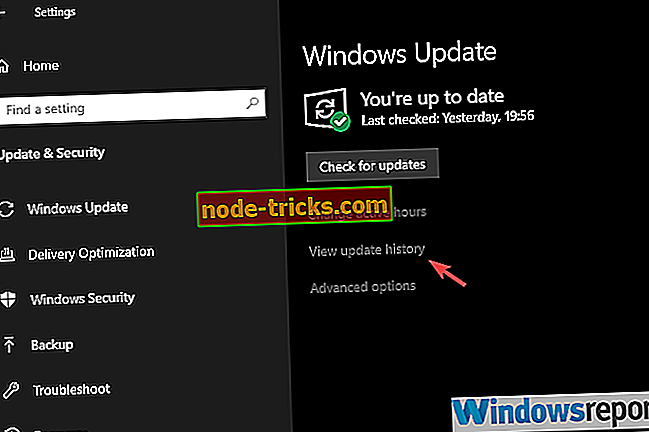
Якщо ви не впевнені, як виконувати ту ж саму процедуру на антивірусі третьої сторони, перевірте сайт підтримки або перейдіть до меню Довідка.
Рішення 7 - Видаліть останні оновлення Windows
Незважаючи на те, що ви не повинні уникати оновлень Windows протягом тривалого періоду часу, деякі з них можуть, звичайно, зламати систему. Трохи дивна річ, враховуючи, що вони нібито покращують систему, як безпечну, так і функціональну.
Тим не менш, це те, що є, і є тільки дві речі, які ви можете зробити, якщо ви підозрюєте, що оновлення порушило оптичний привід CD / DVD. Можна або видалити останнє оновлення, або дочекатися завершення оновлення проблеми.
Останній варіант може зайняти деякий час, поки проблема не буде визнана і розглянута. З іншого боку, перший варіант (видалення оновлень) повинен допомогти вам відразу.
Звичайно, якщо оновлення викликало помилку «Як ви хочете використовувати цей диск з програвачем CD / DVD».
Нижче описано, як видалити оновлення в Windows 10:
- Натисніть клавішу Windows + I, щоб відкрити Параметри .
- Виберіть Оновити & безпеку .
- Виберіть " Оновлення Windows" на лівій панелі та натисніть " Переглянути історію оновлення ".
- Виберіть команду Видалення оновлень .
- Видалити останні оновлення та перезавантажити комп'ютер.
І це, як це зробити на Windows 7 або Windows 8:
Рішення 8 - Перевірте обладнання
Нарешті, якщо жоден з попередніх кроків не працював для вас, ми пропонуємо відключити оптичний привід від поточної конфігурації та підключити його до іншого комп'ютера. Це може здатися занадто великим, але єдине, що вам потрібно, це підгонка викрутки і кілька хвилин вашого часу.
Якщо оптичний привід працює на альтернативному ПК, розгляньте можливість повторної інсталяції системи, починаючи з нуля. Звичайно, двічі перевірте всі підключення, як до материнської плати, так і до блоку живлення.
З іншого боку, якщо він поводиться аналогічно на альтернативному ПК, розгляньте можливість заміни оптичного приводу. І на цій ноті ми можемо завершити цю статтю.
Якщо ви знаєте про альтернативний спосіб вирішення цього питання, не забудьте повідомити нам у розділі коментарів нижче. Ми сподіваємося на інше розуміння цього питання.